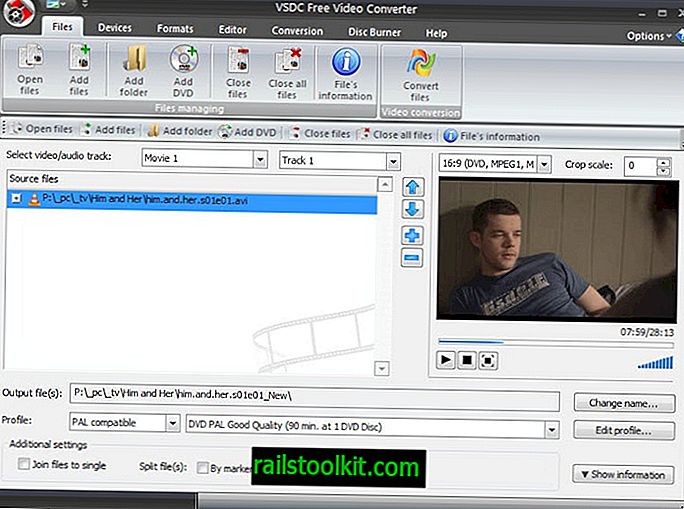Κάθε φορά που χρησιμοποιείτε ένα πρόγραμμα περιήγησης στο web αφήνετε ίχνη πίσω στο σύστημα. Παρόλο που μπορείτε να μετριάσετε κάποιες με την εναλλαγή σε ιδιωτικές λειτουργίες περιήγησης όπως η λειτουργία ανώνυμης λειτουργίας του Chrome, είναι ασφαλές να πείτε ότι τα δεδομένα αποθηκεύονται τακτικά στο σύστημά σας όταν χρησιμοποιείτε το πρόγραμμα περιήγησης.
Δεν μπορείτε να προγραμματίσετε τη διαγραφή των δεδομένων περιήγησης στο Chrome. Το επόμενο καλύτερο είναι να χρησιμοποιήσετε τη συντόμευση Ctrl-Shift-Del για να εμφανίσετε το μενού "Διαγραφή δεδομένων περιήγησης" για να εκτελέσετε τη λειτουργία χειροκίνητα. Μπορείτε εναλλακτικά να κάνετε κλικ στο κουμπί μενού, εκεί στις Ρυθμίσεις, στη συνέχεια να εμφανίσετε σύνθετες ρυθμίσεις και εκεί στα καθαρά δεδομένα περιήγησης για να ανοίξετε το ίδιο μενού.
Το Chrome σάς επιτρέπει να διαγράψετε ορισμένα αλλά όχι όλα τα δεδομένα περιήγησης εδώ. Αν και μπορεί να χρησιμοποιηθεί για να φροντίσει το ιστορικό περιήγησης, τη μνήμη cache ή τα cookies, δεν θα αγγίζει τις βάσεις δεδομένων ή τα plug-in δεδομένα.
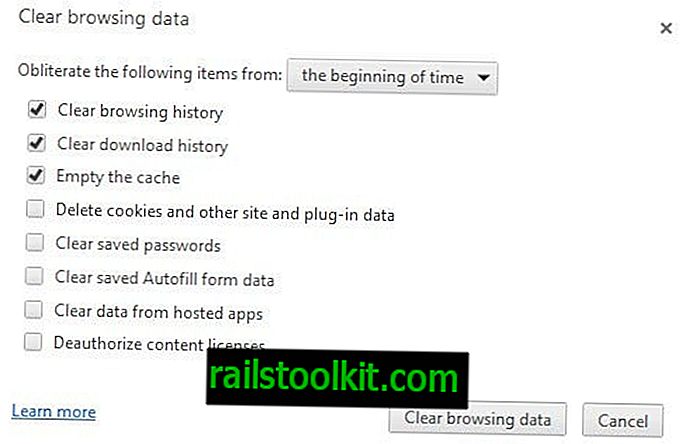
Γόμα ιστορίας για το Chrome
Η ιστορία Eraser είναι μια δημοφιλής επέκταση για το πρόγραμμα περιήγησης που προσθέτει τρεις σημαντικές λειτουργίες που σχετίζονται με το ιδιωτικό απόρρητο στο πρόγραμμα περιήγησης:
- Η επέκταση προσφέρει να ξεκαθαρίσει περισσότερα από αυτά που προσφέρει το Google Chrome εγγενώς.
- Μπορεί να σας υπενθυμίσει να καθαρίζετε τακτικά το ιστορικό περιήγησης.
- Προσθέτει ένα κουμπί στη γραμμή εργαλείων που μπορείτε να κάνετε κλικ για να διαγράψετε το τρέχον ιστορικό με δύο μόνο κλικ.

Μπορείτε να ενεργοποιήσετε ορισμένες ή όλες τις επιλογές διαγραφής στο μενού διαμόρφωσης της εφαρμογής. Δεν είναι όλα ενεργοποιημένα από προεπιλογή: οι κωδικοί πρόσβασης, ο τοπικός χώρος αποθήκευσης και τα cookies δεν έχουν επιλεγεί και ίσως θέλετε να το κρατήσετε έτσι, αν δεν θέλετε να χάσετε την πρόσβαση σε αποθηκευτικές δυνατότητες παιχνιδιών, κωδικούς πρόσβασης ιστότοπων ή επικυρωμένες συνεδρίες.
Εάν δεν χρησιμοποιείτε το Chrome για την αποθήκευση κωδικών πρόσβασης, για παράδειγμα αν χρησιμοποιείτε έναν διαχειριστή κωδικών πρόσβασης όπως το Last Pass, τότε συνήθως δεν είναι πρόβλημα να επιλέξετε αποθηκευμένους κωδικούς πρόσβασης και cookies, καθώς και η επανασύνδεση θα πρέπει να είναι δευτερόλεπτα υπόθεση.
Μπορείτε επίσης να διαγράψετε μεμονωμένα στοιχεία με ένα κλικ στο καλάθι απορριμάτων δίπλα σε κάθε στοιχείο στη διεπαφή History Eraser. Μπορείτε εναλλακτικά να κάνετε κλικ στο εικονίδιο αναζήτησης το οποίο είτε ανοίγει ένα μενού στο Chrome είτε μια σελίδα στον ιστότοπο του προγραμματιστή που προσφέρει μια εξήγηση και πληροφορίες σχετικά με τα δεδομένα που αποθηκεύονται στο πρόγραμμα περιήγησης.
Όλα τα δεδομένα θα διαγραφούν από προεπιλογή. Μπορείτε να την τροποποιήσετε στην κορυφή για να διαγράψετε δεδομένα από επιλεγμένες περιόδους, συμπεριλαμβανομένης συγκεκριμένης ημέρας που επιλέγετε, της τρέχουσας περιόδου περιήγησης ή της τελευταίας εβδομάδας.
Η επέκταση μπορεί να ρυθμιστεί ώστε να κλείνει όλες τις καρτέλες και τις εφαρμογές πριν ξεκινήσει ο καθαρισμός, να φορτώσει εκ νέου τις ενεργές καρτέλες μετά τον καθαρισμό ή να κλείσει αργότερα το πρόγραμμα περιήγησης.
Λάβετε πρόσθετες επιλογές καθαρισμού όταν ενεργοποιείτε το πειραματικό κουμπί Dev στο κάτω μέρος. Εδώ μπορείτε να βρείτε επιλογές καθαρισμού για επεκτάσεις και συσκευασμένες εφαρμογές και ιστότοπους που έχουν εγκατασταθεί ως φιλοξενούμενες εφαρμογές πάνω από τις κανονικές επιλογές καθαρισμού.
Εάν θέλετε πλήρη έλεγχο, ενεργοποιήστε το Dev και ελέγξτε τις καταχωρίσεις που θέλετε να διαγραφούν επίσης.
Ετυμηγορία
Το History Eraser προσφέρει περισσότερες επιλογές καθαρισμού από το εγγενές καθαρό μενού ιστορικού περιήγησης του Google Chrome. Αυτό είναι σπουδαίο και αφού εξηγεί τις περισσότερες επιλογές, μπορεί να βοηθήσει τους χρήστες να λάβουν εκπαιδευμένες αποφάσεις από αυτή την άποψη.
Η εγκατάσταση της δεύτερης εφαρμογής μετά την εγκατάσταση του History Eraser και μια επιλογή χρονοδιαγράμματος που λείπει από την άλλη πλευρά είναι αρνητικά που πρέπει να επιλύσουν οι προγραμματιστές. Επίσης, δεν υπάρχει επιλογή να διατηρήσετε επιλεγμένα τα cookies και να καθαρίσετε μόνο τα υπόλοιπα.
Τώρα διαβάστε : Διαγραφή δεδομένων περιήγησης Google Chrome κατά την έξοδο, για να αυτοματοποιήσετε περαιτέρω τη διαδικασία.